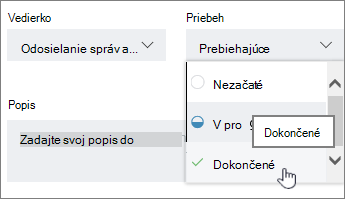Poznámka: Kroky uvedené v tomto článku budú čoskoro aktualizované tak, aby odrážali nové prostredie aplikácie Microsoft Planner, ktoré sa v súčasnosti zavádza medzi zákazníkmi. Ďalšie informácie o novom Planneri v časti Najčastejšie otázky o Planneri. Ak pracujete v prostredí GCC (Government Cloud Communities), GCC High alebo DoD (Department of Defense), pokračujte podľa pokynov v tomto článku.
Zdieľanie priebehu úloh nemusí zahŕňať komplikované výpočty. V aplikácii Planner je to jednoduché. Úlohy môžu byť:
-
Nezačaté
-
Prebiehajúce

-
Dokončené

Niekedy však môžete potrebovať viac než len jednoduchý priebeh úlohy:
-
Potrebujete zoznam úloh na sledovanie priebehu? Vyskúšajte použiť kontrolný zoznam na sledovanie podrobností úlohy.
-
Chcete zobraziť komplexnejší priebeh plánu? Zobrazenie Grafy ponúka celkový priebeh všetkých úloh plánu, vďaka čomu bude hneď jasné, ako sa veci vyvíjajú.
Dokončili ste úlohu?
Ak chcete jednu z úloh rýchlo označiť ako Dokončenú, ukážte na ňu a vyberte znak začiarknutia.
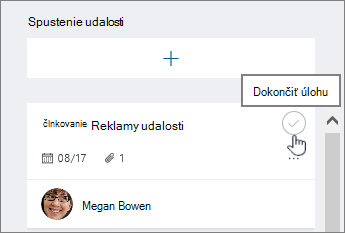
Používate dotykovú obrazovku? Ak nepoužívate myš, nezobrazí sa vám začiarkavacie políčko, pomocou ktorého možno položku označiť ako dokončenú. K dispozícii sú však ďalšie spôsoby, ktorými možno aktualizovať pokrok.
Tip: Dokončené úlohy sú skryté v dolnej časti zoznamu úloh. Posuňte sa nadol a vyberte položku Zobraziť dokončené.
Ešte len začínate?
Na paneli vyberte položku Zoskupovať podľa > Priebeh,
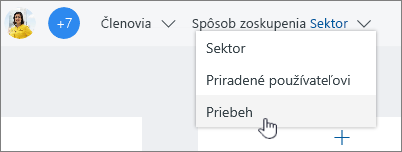
a potom presuňte úlohy medzi stĺpcami a rýchlo aktualizujte svoj plán za chodu.
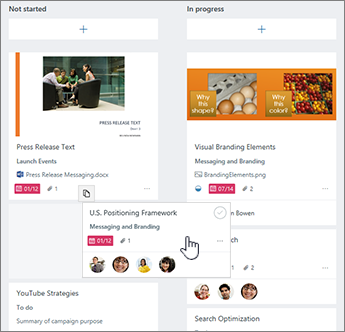
Ďalšie možnosti aktualizácie priebehu
V prípade úloh, ktoré sú už označené ako Prebiehajúce, môžete zmeniť stav aj výberom symbolu Prebiehajúce 
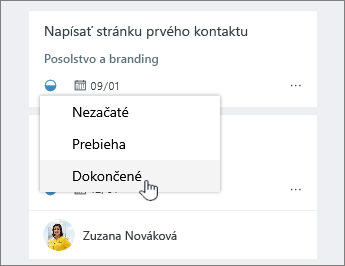
Priebeh úloh môžete aktualizovať aj tak, že vyberiete samotnú úlohu a použijete rozbaľovacie pole Priebeh .